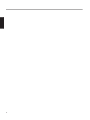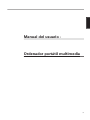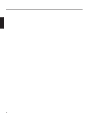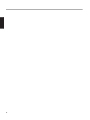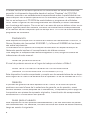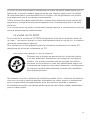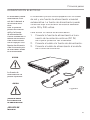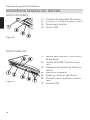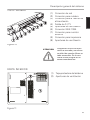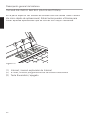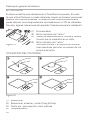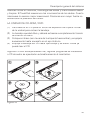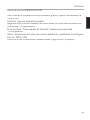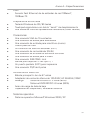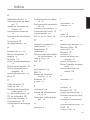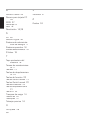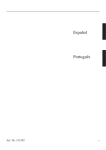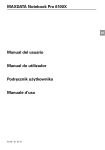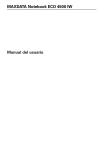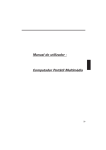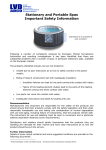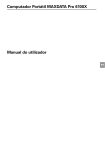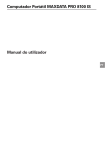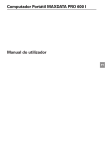Download Modelo: M book 1200 Español Português Polski
Transcript
Modelo: Mbook 1200 Español Português Polski Italiano N.º de artículo: 31 41 82 1 2 Manual del usuario Ordenador portátil multimedia 3 4 ÍNDICE DE CONTENIDOS AVISO ....................................................................................................... 7 INDICACIONES DE SEGURIDAD IMPORTANTES ..................................10 CONTENIDO DEL ENVÍO ....................................................................... 12 PREPARACIÓN PARA LA PUESTA EN MARCHA ................................... 13 Extraer la batería............................................................................................ 14 Insertar la batería........................................................................................... 14 Alimentación eléctrica ................................................................................... 15 Encender el ordenador .................................................................................. 16 Administración de energía ............................................................................. 17 Parte derecha ................................................................................................ 18 Parte izquierda ............................................................................................... 18 DESCRIPCIÓN GENERAL DEL SISTEMA .............................................. 18 Vista trasera................................................................................................... 19 Parte inferior .................................................................................................. 19 Descripción de los indicadores luminosos (LEDs)......................................... 20 Indicadores de estado del sistema........................................................... 20 Teclas de acceso rápido (Hot Keys) ............................................................... 21 Teclas de inicio rápido (Quick Buttons) .......................................................... 22 Teclado .......................................................................................................... 23 El TouchPad.................................................................................................... 24 Utilización del TouchPad................................................................................. 24 La unidad de CDROM / DVD ........................................................................ 25 La ranura para tarjetas PC ............................................................................. 26 La ranura para tarjetas de memoria............................................................... 26 El módem de fax / datos ............................................................................... 27 Conexión LAN ............................................................................................... 27 INDICACIONES PARA LA INSTALACIÓN ............................................... 28 Recuperación de los controladores ............................................................... 28 EL CD de utilidades (Utility CD)..................................................................... 28 Ajuste de la resolución ............................................................................. 29 ESPECIFICACIONES............................................................................... 30 LOCALIZACIÓN Y ELIMINACIÓN DE AVERÍAS...................................... 34 5 6 AVISO La empresa se reserva el derecho de realizar cambios sin previo aviso en la información contenida en este documento. La información aquí contenida se publica exclusivamente con fines de referencia y en ningún caso puede constituir una base legal para la exigencia de responsabilidades y obligaciones al fabricante o distribuidor. Ni el fabricante ni el distribuidor se responsabilizan de los posibles errores o imprecisiones que pueda contener este documento. Asimismo, tampoco son responsables de los daños o pérdidas que puedan producirse por una utilización inadecuada de este manual. Queda prohibida la reproducción total o parcial de este documento y del software correspondiente, así como la traducción o difusión de sus contenidos sin el consentimiento previo y por escrito del comerciante, el fabricante o los autores, a excepción de las copias de seguridad realizadas para uso propio. La utilización de la marca registrada de este producto está sujeta a las condiciones que aparecen en el manual de servicio ampliado que se incluye en el CD-ROM de controladores y programas de ayuda. Las marcas o nombres comerciales mencionados en este documento son marcas protegidas por los derechos de autor o marcas registradas de otras empresas. Estas se mencionan exclusivamente para su identificación, sin carácter de recomendación del producto o del fabricante. © MAXDATA 2003 Aviso legal Puede encontrar otros avisos legales y condiciones en el manual técnico ampliado que se incluye en el CD-ROM (Utility CD) de controladores y programas de utilidades. Acrobat y el logotipo de Acrobat son marcas registradas de Adobe Systems Incorporated o de sus filiales. Posiblemente las marcas comerciales están registradas en determinadas jurisdicciones. Intel y Pentium son marcas registradas de Intel Corporation. MS-DOS, Windows, Windows 95, Windows 98, Windows Me, Windows 2000, Windows XP y Windows NT son marcas registradas de Microsoft. Utilización y referencias Este manual del usuario consta de una introducción y las instrucciones necesarias para llevar a cabo los primeros pasos con su nuevo ordenador. Si desea obtener información más detallada para usuarios avanzados, consulte el manual técnico ampliado en inglés. Todas las referencias realizadas se refieren al CD-ROM de controladores y programas de utilidades suministrado, que contiene el manual técnico detallado (en formato PDF), los controladores y programas de utilidades específicos para su ordenador portátil. 7 Si desea instalar un sistema operativo no mencionado en estas instrucciones, consulte la información disponible desde el archivo "Readme" del CD-ROM. Además, consulte a su establecimiento especializado sobre la posibilidad de instalar cualquier otro sistema operativo en su ordenador portátil. El sistema operativo no se incluye en el CD-ROM de controladores y programas de utilidades. Nota: Todas o algunas de las configuraciones del sistema ya fueron realizadas con la entrega del equipo. De no ser así o en caso de que se deban volver a configurar algunas partes del sistema, consulte las indicaciones correspondientes en el manual técnico ampliado que se incluye en el CD-ROM de controladores y programas de utilidades. Declaración: Este dispositivo cumple con la Norma de Emisión de Radiaciones EN 55022, la Norma Genérica de Inmunidad EN 50082-1 y la Norma EN 60950 de las directivas sobre baja tensión. La realización en el aparato de cualquier modificación no especificada por el fabricante puede implicar el incumplimiento de dichas normas. Para asegurar la compatibilidad electromagnética (CEM) tenga en cuenta las indicaciones de este manual. Nivel de potencia sonora El nivel de potencia sonora en el lugar de trabajo es inferior a 55db A. Aviso de la Comisión Federal de Comunicaciones (Federal Communications Commisson (FCC)) Este dispositivo ha sido comprobado y cumple con las características de un dispositivo digital de la Clase B de acuerdo con el apartado 15 de las Normas de la CFC. Garantía El período de garantía de este aparato es de 2 años. En el caso de que se produzca una avería fuera de la cobertura de garantía, se ha previsto, como mínimo durante 3 años (después de la fabricación), la reparación previo pago de los aparatos con piezas de repuesto originales, la sustitución de componentes constructivos o la sustitución del aparato. Aviso para el usuario: Este dispositivo ha sido probado adecuadamente y se han eliminado los parásitos radioeléctricos. No obstante, en caso de contar con cable de datos externos, tenga en cuenta lo siguiente: 8 En caso de que sea necesario reemplazar un cable de datos especificado por el fabricante, el usuario deberá asegurarse de que tanto el cable como la calidad de apantallamiento corresponden con el original a fin de garantizar una protección adecuada frente a posibles interferencias. Utilice solamente cables apantallados y dispositivos externos cuyos niveles de seguridad y compatibilidad electromagnética EMV corresponda con la de este producto. La no observación de estas indicaciones puede implicar el incumplimiento de las normas anteriormente mencionadas. La unidad de CD-ROM: En el caso de la unidad de CDROM integrada se trata de un producto láser de la Clase 1. No abra el aparato ni mire directamente hacia el haz de luz, ni siquiera utilizando instrumentos ópticos. Si la unidad no ha sido dispuesta para la utilización simultánea con varios CD, asegúrese de introducir solamente un CD. Reciclaje del aparato / de la batería Siempre que el equipo se encuentre en un estado propio a un uso adecuado, aceptamos la entrega de los equipos usados. Los equipos usados que se recogen son utilizados para su reutilización o bien son desechados según las normativas de protección del medio ambiente. La entrega de los equipos usados debe realizarse a través de su establecimiento especializado. No deseche las pilas o baterías de metales pesados junto a la basura doméstica. Este tipo de pilas y baterías pueden entregarse sin coste alguno al establecimiento o responsable correspondiente para su posterior reciclaje o desecho. El embalaje de cartón y las demás partes de cartón del interior pueden desecharse junto al papel usado. 9 Indicaciones de seguridad INDICACIONES DE SEGURIDAD IMPORTANTES A pesar de que su ordenador portátil es muy robusto, pueden producirse daños. A fin de evitar posibles daños, tenga en cuenta las siguientes indicaciones: • Evite exponer el ordenador portátil a fuertes sacudidas físicas. • Manténgalo alejado de grandes fuentes de calor y no lo exponga a las radiaciones directas del sol. • Proteja el ordenador portátil frente a las interferencias electromagnéticas. De esta manera también evitará una posible pérdida de datos. • No exponga el ordenador a ambientes húmedos.¡Se trata de un aparato eléctrico! • Preste atención a un correcto suministro de corriente. La fuente de alimentación utilizada deberá estar homologada. La fuente de alimentación necesita una alimentación elécAVISO trica sin oscilaciones ni interrupciones. Para más información consulte a su compañía eléctrica. La fuente de alimentación deberá disponer de un enchufe con toma de tierra. Nunca tire del cable para desconectar el equipo de la toma de corriente eléctrica. Hágalo tirando del enchufe. Desconecte la alimentación eléctrica externa (fuente de alimentación o adaptador para corriente) antes de limpiar el ordenador. • Indicaciones para la utilización de la batería Utilice solamente baterías indicadas para este ordenador. Cargue la batería estando ésta insertada en el ordenador. ATENCIÓN No intente reparar usted mismo una batería defectuosa. Acuda a un establecimiento especializado o a personal técnico para reparar la batería. Conserve las baterías defectuosas en un lugar fuera del alcance los niños y deséchela a la mayor brevedad. Proceda con especial atención. Existe peligro de explosión si se expone la batería al fuego, se realiza una manipulación inadecuada o se recicla de manera indebida. 10 Indicaciones de seguridad Este aparato está equipado con una batería. La batería es reciclable. No está permitido desechar la batería junto a la basura doméstica. En caso de dudas acerca de cómo desechar correctamente las baterías, solicite información a la empresa o servicio responsable de la recogida de basura de su localidad. • Indicaciones para la pila del reloj del sistema Cuidado: Existe peligro de explosión en caso de una sustitución inadecuada de la pila. Sustituya la pila sólo por AVISO una pila recomendada por el fabricante o por una pila de las mismas características. Deseche la pila siguiendo las indicaciones del fabricante. • Mantenimiento ¡No se ocupe usted mismo del mantenimiento del ordenador! Puede perder su derecho de garantía, además de exponer el equipo y exponerse usted mismo a una descarga eléctrica. En caso de que sea necesario llevar a cabo tareas de mantenimiento, acuda a personal técnico cualificado. Desconecte el ordenador de la alimentación eléctrica. Acuda a personal técnico cualificado si aparecen los siguientes problemas: AVISO La fuente de alimentación o el cable de corriente eléctrica está dañado o raído. Se ha derramado líquido sobre el ordenador. A pesar de utilizarlo correctamente, el ordenador no funciona. El ordenador se ha caído o la carcasa a sufrido daños. • Limpieza No limpie el ordenador directamente con productos limpiadores. Utilice un trapo suave y limpio. No utilice limpiadores volátiles (destilados del petróleo) o abrasivos. 11 Contenido del envío CONTENIDO DEL ENVÍO Antes de iniciar la instalación del ordenador portátil, asegúrese de que no falte ninguna pieza. El ordenador se suministra con las piezas que se indican a continuación. En caso de que falte alguna de estas piezas, acuda a su establecimiento especializado. • Ordenador portátil • Batería • CD de utilidades (Utility CD) • Fuente de alimentación • Cable de alimentación • Manual del usuario • Unidad CD-ROM / Combo o bien DVD (integrada) • Cable para el módem En caso de tener que enviar el aparato para la reparación de averías o ampliaciones, utilice el embalaje original. No tire el embalaje original. 12 Primeros pasos PREPARACIÓN PARA LA PUESTA EN MARCHA Antes de poner en marcha por primera vez el equipo debería familiarizarse con cada uno de los componentes del sistema. Deslice el pasador de cierre (1) de la pantalla hacia la derecha para abrir la pantalla (2). (1) Desbloqueo (2) Levantar la pantalla Figura 1 Figura 2 (1) (2) (3) (4) (5) (6) Desbloqueo Pantalla LCD Botón de encendido, LEDs de estado y Teclas Quick Launch Teclado Indicación del estado de funcionamiento Touchpad, botones y botón de desplazamiento 13 Primeros pasos EXTRAER LA BATERÍA En el envío del ordenador portátil se incluye la batería. Asegúrese de que los tiempos de carga de la batería sean de 3 horas (ordenador apagado) o de 6 horas (ordenador encendido). Es imprescindible que, al utilizar la batería por primera vez, la recargue completamente. ¡No desconecte el ordenador portátil de la fuente de alimentación hasta que no haya recargado completamente la batería! (1) Usando la herramienta adecuada, suelte los tres tornillos que se muestran en la figura. Figura 3 (2) Deslice la cubierta hacia un lado y elévela. Figura 4 (3) Extraiga la batería de la sujeción tirando de la tira de tela. Sin la batería, sólo puede encender el ordenador a través de la fuente de alimentación Figura 5 INSERTAR LA BATERÍA Para insertar la batería siga los pasos en el orden contrario. 14 Primeros pasos ALIMENTACIÓN ELÉCTRICA El ordenador puede alimentarse a través de la batería o la corriente eléctrica. Para la primera puesta en marcha utilice la fuente de alimentación. Utilice solamente la fuente de alimentación suministrada con el equipo. Una fuente de alimentación incorrecta puede ocasionar daños en el ordenador. El ordenador portátil está equipado con un cable de red y una fuente de alimentación universal autosensitiva. La fuente de alimentación puede funcionar bajo una tensión constante deseada entre 100 y 240 voltios. Para utilizar la fuente de alimentación: 1. Conecte la fuente de alimentación a la conexión de la corriente continua (DC IN) de la parte posterior del ordenador. 2. Conecte el cable a la fuente de alimentación. 3. Conecte el cable de alimentación al enchufe de la toma de corriente. AVISO La fuente de alimentación no puede repararse. AVISO Figura 6 ¡NUNCA ABRA LA FUENTE DE ALIMENTACIÓN! ¡PELIGRO DE MUERTE! 15 Primeros pasos ENCENDER EL ORDENADOR De este modo finalizan los trabajos previos para la puesta en marcha. Ahora, pulse el botón de encendido y apagado para encender el ordenador portátil. Con el ordenador encendido, el botón de encendido / apagado puede llevar a cabo otras funciones dependiendo de la configuración de energía efectuada. Vuelva a pulsar el botón para apagar el ordenador (con la configuración por defecto). Figura 7 Nota: Apague siempre el ordenador bajo un sistema Windows del siguiente modo: Haga clic en el botón de “Inicio”. Seleccione la opción “Apagar” y, a continuación, haga clic en “Aceptar”. De esta manera evitará que aparezcan problemas en el disco duro o en el sistema operativo. Consejo: En caso de que no respondan el sistema o uno de los programas, pulse simultáneamente las teclas: Ctrl + Alt + Supr. En el mejor de los casos de este modo conseguirá finalizar únicamente la tarea que no responde o bien reiniciar el ordenador (reinicio del sistema). Si a pesar de todo no consigue restablecer el sistema, mantenga pulsado el interruptor durante más de 4 segundos para apagar el ordenador. Ahora puede volver a arrancar el ordenador normalmente (arranque en frío). Al encender por primera vez el ordenador se instalará el sistema operativo. Por favor, siga las indicaciones del sistema. Tras finalizar la instalación y volver a arrancar el ordenador, éste quedará listo para utilizarlo. Si lo desea, mediante las funciones gráficas básicas podrá modificar la resolución, profundidad de color y las dimensiones del cuadro de visualización de la pantalla del ordenador portátil. Para información más detallada al respecto, consulte por favor las Indicaciones para el montaje. 16 Administración de energía ADMINISTRACIÓN DE ENERGÍA Su equipo es compatible con el sistema avanzado de administración de energía ACPI. Lleve a cabo las configuraciones básicas de la administración de energía para sistemas bajo Windows desde: <Configuración> <Opciones de Nunca extraiga una tarjeta PC mientras el sis- energía>. En caso de dudas, consulte la función Ayuda de Windows. tema se encuentre en Nota para la tarjeta PC el modo Save-to-Disk (guardar en disco). De lo contrario se desactivará la ranura correspondiente y, debido a una modificación de la configuración del sistema, podrían aparecer problemas al arrancar el ordenador la próxima vez. ATENCIÓN Desde aquí puede ajustar el comportamiento frente a distintos estados de carga de la batería individualmente. Modo Standby (suspendido): consumo de energía reducido. La pantalla se oscurece y se detiene la actividad del disco duro. El LED de alimentación parpadea. Pulsando el botón de encendido / apagado puede restaurar el sistema al modo de funcionamiento normal. Los usuarios deberán volver a iniciar la sesión. Modo de reposo: sin fuente alimentación no hay consumo de corriente. El disco duro guarda el estado actual, y se apaga el ordenador. Todos los documentos o aplicaciones que estaba abiertos volverán a estar disponibles en el mismo estado al enceder el ordenador. Al apagar el ordenador y separar la fuenta de alimentación de la corriente eléctrica (extraer el enchufe de alimentación eléctrica de la fuente de alimentación) se evita cualquier consumo de energía. 17 Descripción general del sistema DESCRIPCIÓN GENERAL DEL SISTEMA PARTE IZQUIERDA (1) (2) (3) (4) Candado de seguridad Kensington Conexión PS/2 para teclado y ratón Ranura para tarjetas Puerto USB Figura 8 PARTE DERECHA Figura 9 18 (1) Ranura para tarjetas PC con botón de expulsión (2) Unidad CD-ROM / Combo o bien DVD (3) Indicación del estado de funcionamiento (4) Micrófono integrado (5) Ajuste de volumen del altavoz (6) Conexión para micrófono y auriculares (7) Puertos USB Descripción general del sistema VISTA TRASERA (1) Conexión de red (2) Conexión para módem (3) Conexión para la fuente de alimentación (4) Salida de S / TV (5) Aperturas de ventilación (6) Conexión IEEE 1394 (7) Conexión para monitor externo (8) Conexión para impresora (9) Aperturas de ventilación Figura 10 ATENCIÓN Asegúrese de que las aperturas de entrada y salida de ventilación quedan libres en todo momento. De lo contrario existe peligro de un sobrecalentamiento. PARTE INFERIOR (1) Tapa protectora del sistema (2) Aperturas de ventilación Figura 11 19 Descripción general del sistema DESCRIPCIÓN DE LOS INDICADORES LUMINOSOS (LEDS) INDICADORES DE ESTADO DEL SISTEMA Símbolo Significado Se enciende cuando se está accediendo al disco duro. Se enciende cuando se está accediendo a la unidad óptica. Se enciende cuando está activado el bloqueo del teclado numérico (Num Lock). Se enciende cuando está activado el bloqueo de mayúsculas (Caps Lock). Se enciende cuando está activado el bloqueo de desplazamiento de la pantalla (Scoll Lock). Parpadea en rojo mientras esté cargándose la batería (con el sistema apagado o encendido). Parpadea en verde cuando la carga de la batería es baja. Parpadea en verde cuando el ordenador portatil se encuentra en el modo de ahorro de energía. Tabla 1 20 Descripción general del sistema TECLAS DE ACCESO RÁPIDO (HOT KEYS) (Combinaciones de teclas de acceso rápido con significado especial) Para activar las teclas de acceso rápido, mantenga pulsada la tecla Fn y, a continuación, pulse la tecla complementaria deseada. Símbolo Teclas Significado Fn + F1 Conecta el ordenador al modo de ahorro de energía. Fn + F3 Activa / desactiva la alarma sonora de la batería. Fn + F4 Cambia entre la pantalla LCD / Monitor / o ambos. Fn + F5 Aumenta el volumen del altavoz. Fn + F6 Reduce el volumen del altavoz. Fn + F7 Aumenta el brillo de la pantalla LCD. Fn + F8 Reduce el brillo de la pantalla LCD. Num Lock (bloqueo teclado numérico) Activa el teclado numérico. Scroll Lock (bloqueo desplazamiento pantalla) Con el bloqueo de desplazamiento de la pantalla activado puede variar, dependiendo del software utilizado, la función de las teclas Re Pág / Av Pág. Tabla 2 21 Descripción general del sistema TECLAS DE INICIO RÁPIDO (QUICK BUTTONS) En la parte superior del teclado se encuentran dos teclas Quick Launch (de inicio rápido de aplicaciones). Estas teclas pueden utilizarse para iniciar aquellas aplicaciones que se utilizan con mayor frecuencia. Figura 12 (1) Internet; inicia el explorador de Internet (2) E Mail; inicia el programa cliente de correo electrónico (3) Tecla Encendido / apagado 22 Descripción general del sistema TECLADO Máquina de escribir Teclas de función - Teclas especiales - El teclado de su ordenador portátil realiza todas las funciones de un teclado compatible AT normal, así como algunas funciones especiales: Estas teclas se corresponden con las de una máquina de escribir. Muchos sistemas operativos (y aplicaciones) permiten realizar funciones especiales con estas teclas. Encontrará información más detallada sobre este punto en el manual correspondiente. Con estas teclas (y combinaciones de teclas) se ejecutan algunas funciones del hardware. Figura 13 (1) Teclas de función; Puede ver las funciones en la Tabla 2 – Teclas de acceso rápido (Hot Keys) (2) Tecla Fn (3) + (5) Teclas Windows (4) Teclado numérico (pulse la tecla Num Lock para activar esta parte del teclado véase la Figura 11) (6) Teclas de cursor 23 Descripción general del sistema EL TOUCHPAD El sistema habilita automáticamente el TouchPad incorporado. En caso de que utilice Windows no debe instalarse ningún controlador para poder ejecutar las funciones básicas. Si desea utilizar funciones adicionales, puede obtener los correspondientes controladores en el CD de utilidades. Para ello, siga las indicaciones del apartado "Indicaciones para la instalación". Figura 14 (1) Zona sensible (2) Botón izquierdo del “ratón“ (3) Teclas de desplazamiento; realiza la misma función que la ruedecilla de un ratón. (4) Botón derecho del “ratón“ Nota para zurdos: La mayoría de los sistemas operativos permiten un cambio de los botones del ratón. UTILIZACIÓN DEL TOUCHPAD Figura 15 (1) (2) (3) (4) 24 Seleccionar Seleccionar, arrastrar y soltar (Drag & Drop) Doble clic para ejecutar / abrir archivos Desplazamiento Descripción general del sistema Mientras utilice el TouchPad, mantenga sus dedos y la almohadilla secos y limpios. El TouchPad reacciona a los movimientos de los dedos. Cuanto más suave lo accione mejor reaccionará. Presiones con mayor fuerza no aumentarán la precisión del cursor. LA UNIDAD DE CDROM / DVD (1) Para insertar un CD pulse el botón de expulsión de la parte frontal de la unidad para extraer la bandeja. (2) La bandeja quedará libre y deberá extraerse completamente tirando de ella con la mano. (3) Coloque el disco (con la cara de la etiqueta hacia arriba) y empújelo suavemente hasta encajarlo en el eje rotatorio. (4) Empuje la bandeja del CD hasta que encaje y se cierre. Ahora ya puede leer el CD. Algunos CD son autoejecutables. Así, algunos programas de instalación o CD de audio se ejecutarán automáticamente al insertarlos. Figura 16 25 Descripción general del sistema LA RANURA PARA TARJETAS PC El ordenador dispone de una ranura para tarjetas PC. Se trata de una ranura para PCMCIA 3,3V / 5V del tipo II. Figura 17 Para insertar una tarjeta PC deslícela en la ranura hasta que encaje. Realice las conexiones deseadas (p.ej. conexión a la red, etc.). Consulte además la documentación correspondiente a cada tarjeta. Para retirarla, pulse el botón de expulsión situado junto a la ranura. A continuación, el botón volverá a sobresalir (posición normal). Para expulsar la tarjeta PC, vuelva a pulsar el botón. LA RANURA PARA TARJETAS DE MEMORIA El ordenador está equipado con una ranura Combi. En este tipo de ranuras puede insertar tarjetas Memory Sticks y SD (Secure Digital). Estas tarjetas se deben colocar en la ranura con la parte impresa hacia arriba. Después de haber introducido la tarjeta hasta el tope, ésta será reconocida como un dispositivo suplementario y podrá acceder a los datos que contenga. Para extraer la tarjeta, simplemente tire de ella. No retire la tarjeta durante los procesos de escritura o lectura de los datos. ¡Para retirar la tarjeta de memoria, NO utilice la función ATENCIÓN “Extracción segura del Hardware”! En tal caso, debería reiniciar el sistema para volver a activar la ranura Combi. Figura 18 26 Descripción general del sistema EL MÓDEM DE FAX / DATOS El sistema configura de manera automática el módem analógico integrado. Para utilizar las funciones del módem conecte un cable de teléfono entre la clavija del módem y una conexión telefónica analógica (no RDSI). Uso correcto: El módem puede conectarse a cualquier conexión telefónica analógica de Europa (TBR 21). El uso es exclusivamente para la transferencia de datos. ¡No intente conectar el módem a una conexión telefónica RDSI! De lo contrario podría ocasionar una grave avería en el equipo e inutilizarlo. ATENCIÓN Figura 19 CONEXIÓN LAN El adaptador de red integrado en el ordenador ofrece la posibilidad de conectar su ordenador a una red de 10/100 Mbps o a las líneas DSL de Internet. La conexión se realiza a través de un cable de red Ethernet con conectores RJ45. Estos conectores se enchufan en la parte posterior del ordenador y en una toma de red (Hub) previamente provisto o una toma de línea DSL. Figura 20 ATENCIÓN No confunda el conector RJ45 de una línea de red con el conector de RDSI. ¡No intenta JAMÁS conectar el adaptador LAN con una caja de de enchufe RDSI! De lo contrario podría ocasionar una grave avería en el equipo e inutilizarlo. 27 Software INDICACIONES PARA LA INSTALACIÓN RECUPERACIÓN DE LOS CONTROLADORES El sistema se suministra con una configuración preinstalada. Esto significa que todos los datos y controladores necesarios para el sistema están disponibles en el disco duro. En caso de que necesite borrar o formatear el disco duro, podrá volver a cargar los controladores necesarios desde el CD de utilidades suministrado. De esta manera, tras volver a instalar el sistema operativo (por ejemplo mediante un CD de restauración), puede volver a dejar su ordenador portátil listo para utilizarlo. EL CD DE UTILIDADES (UTILITY CD) El CD de utilidades se ejecuta automáticamente tras su inserción. Si no fuese así, ejecute el archivo utility.exe desde la unidad de CD del escritorio. En el apartado “Controladores”, seleccione aquellos controladores que vayan a ser instalados. Recomendación: todos los controladores expuestos, de arriba a abajo. Además, podrá instalar las funciones adicionales que desee en el apartado “Aplicaciones”. Para manejar el CD de utilidades, siga las indicaciones del menú. 28 Software AJUSTE DE LA RESOLUCIÓN Tras finalizar la instalación del controlador gráfico, ajuste la resolución a 1024 x 768. Para ello, siga los siguientes pasos: Haga clic con el botón derecho del ratón sobre un área libre del escritorio. Seleccione <Propiedades>. En la ventana “Propiedades de Pantalla”, seleccione la pestaña “Configuración”. Ahora, arrastrando el botón de control deslizante, establezca la configuración en 1024 x 768. Para confirmar la resolución seleccionada, haga clic en <Aplicar>. 29 Anexo A - Especificaciones ESPECIFICACIONES Procesador Mobile AMD Athlon™ XPM Procesador Memoria de trabajo (RAM) Memoria principal ampliable hasta 1 GB DDR SDRAM (Realizar la ampliación de memoria sólo por personal especializado) Dos conectores DDR SDRAM de 266/ 333 MHz Pantalla y Vídeo Pantalla TFT XGA de 14,1/15,0 pulgadas. Soporta resolución de 1024x768 con hasta 16,7 millones de colores Controladora gráfica VIA/S3G Uni Chrome Visualización simultánea pantalla LCD / monitor externo Monitor externo: Compatible hasta con 1280 x 1024, 16,7 millones de colores, 85 Hz o bien 1600x 1200, 16,7 millones de colores, 75 Hz Salida S-vídeo Capacidad de almacenamiento Una disquetera USB externa (3,5”, 1,44 MB) (disponible como accesorio opcional) Un disco duro EIDE (2,5", 9,5 mm) Una unidad combinada interna para DVD /CDRW/ DVDRW Una ranura combinada para tarjetas Memory Stick / Digital Sonido AC97 Audio Micrófono y altavoces integrados Módem 30 Módem de software de altavelocidad de 56Kbps V.90 Fax/ Datos Anexo A - Especificaciones LAN Función Fast Ethernet de de estándar de red 10BaseT, 100BaseTX. Dispositivos de entrada Teclado Windows de 88 / 90 teclas Touchpad ergonómico con botón “scroll” de desplazamiento Dos teclas de inicio de aplicaciones frecuentes (Quick Launch) Conexiones Una conexión VGA de 15 contactos Una conexión de salida para auriculares Una conexión de entrada para micrófono (mono) Cuatro puertos USB Un conector de teléfono estándar (RJ11) Una conexión de red estándar (RJ45) Una conexión de entrada de corriente continua Una conexión de salida para S-Vídeo Una conexión IEEE1394 i.Link Ranura para tarjetas PC del tipo II / I Un puerto paralelo (ECP) para impresora Una conexión PS/2 de 6 polos Alimentación eléctrica Batería principal LiIon de 57 vatios Adaptador de corriente alterna de 100240V, AC 5060Hz,120W. Recarga Sistema APAGADO: 3 horas (95%) Sistema ENCENDIDO: 6 horas (95%) Aviso de carga de batería baja Capacidad de Suspender / Restaurar sistema Sistema operativo Sistema operativo Microsoft Windows 2000 / XP 31 Anexo A - Especificaciones Otras características 32 Longitud 282 (largo) x 345 (ancho) x 41 (alto) mm Peso 3,6 kg (según modelo) Temperatura de funcionamiento: de 5 hasta 35 °C Humedad durante el funcionamiento: de 20 hasta 80% HR Temperatura de almacenamiento: de -10 hasta 65 °C Anexo A - Especificaciones 33 Anexo B – Localización de averías LOCALIZACIÓN Y ELIMINACIÓN DE AVERÍAS Cuando tenga algún problema al trabajar con su ordenador, trate de solucionarlo en primer lugar con la ayuda de la información que sigue a continuación. Si no puede solucionar el problema diríjase al manual técnico (en el CD-ROM de controladores y programas de utilidades) para más información. Si el problema persiste, desconecte el sistema durante algunos minutos y vuelva a conectarlo. Todos los datos que no se hubieran guardado se perderán, pero el sistema volverá a funcionar. Diríjase a su distribuidor o al servicio de atención al cliente. A pesar de pulsar el interruptor de funcionamiento el ordenador no se enciende. Posible problema: No ha instalado la batería o se ha instalado incorrectamente. Nota: El indicador de encendido no se enciende. Solución del problema: o Asegúrese de que la batería se encuentra en su sitio y está instalada correctamente. o Asegúrese de que los contactos de la batería están en contacto directo. o Conecte el ordenador portátil a la fuente de alimentación, de este modo se cargará la batería (siempre que se encuentre instalada). Posible problema: Estado de carga de la batería baja Nota: El indicador de la batería parpadea. Solución del problema: o Conecte el ordenador a la fuente de alimentación. Si el sistema no arranca inmediatamente, desconecte el ordenador y, a continuación, reinícielo. 34 Anexo B – Localización de averías El indicador de la pantalla no funciona. Posible problema: El modo de ahorro de energía está activado. Nota: El indicador del modo suspendido (suspend) parpadea. Solución del problema: o Utilice el botón de encendido / apagado. Posible problema: La pantalla no está ajustada correctamente. Solución del problema: o Pulse la tecla espaciadora, si fuese necesario varias veces. o Si ha conectado un monitor externo, enciéndalo. Posible problema: En el sistema hay instalado un tipo de monitor distinto del disponible. Solución del problema: o Pulse la combinación de teclas Fn + F4. o Si hay un monitor externo enchufado, conéctelo a una fuente de alimentación y enciéndalo. Compruebe los ajustes del brillo y contraste (en el manual técnico encontrará más información sobre este tema). El sistema no sigue funcionando. Posible problema: La función de ahorro de energía está activada. Nota: La pantalla se desconecta. Solución del problema: o Pulse una tecla, o bien pulse el botón de encendido en caso de que todos los indicadores de estado estén apagados. Posible problema: Un fallo en el software ha hecho que el sistema no responda. 35 Anexo B – Localización de averías Solución del problema: o En el manual del sistema operativo encontrará más información. o si no puede solucionar el problema reinicie el sistema. ¡Al hacer esto perderá todos los datos que no haya guardado! Si esto tampoco funciona desconecte el ordenador durante unos minutos y vuelva a conectarlo. Avisos Cada vez que reinicie el sistema se realizará una auto prueba (POST). Si se detectara un fallo, el sistema mostrará un mensaje de fallo que describe brevemente la causa del fallo. En el manual técnico encontrará información más detallada al respecto. 36 Índice A Adaptador de red 27 Administración de energía 17 Ajuste de volumen del altavoz 18 Alimentación eléctrica 10 Aperturas de ventilación 19 Auriculares 18 Autoejecutables 25 B Bandeja del CD 25 Basura doméstica 11 Batería 10 Botones 13 Botón de desplazamiento 13 Botón de encendido 13 Botón de encendido y apagado 16 Botón de expulsión 25 Brillo 21 C Cable de datos 8 Cable de red 15 Candado de seguridad Kensington 18 CD de restauración 28 CD de utilidades 28 Clavija del módem 27 Componentes 13 Configuración de energía 16 Configuración por defecto 16 Configuración preinstalada 28 Consumo de energía 17 Contenido del envío 12 Controladores 28 Ctrl \\+ Alt \\+ Supr 16 I D M Derecho de garantía 11 Desbloqueo 13 Desecharse 9 Deséchela 10 Dimensiones del cuadro de visualización 16 Drag & Drop 24 DSL 27 Máquina de escribir 23 Memory Stick 26 Micrófono 18 Módem 19 Módem 27 Modo de ahorro de energía 21 Modo de reposo 17 Modo Standby (suspendido) 17 Movimientos de los dedos 25 E Eje rotatorio 25 EMV 9 Estado de funcionamiento 13,18 Ethernet 27 E Mail 22 F Formatear 28 Fuente de alimentación 14,15,19 Funciones gráficas básicas 16 G Garantía 8 Impresora 19 Internet 22 L Láser 9 LEDs de estado 13 N Numérico 21 P Pantalla 13 Pantalla LCD 13 Peligro de explosión 11 Primera puesta en marcha 15 Productos limpiadores 11 Profundidad de color 16 PS\/2 18 Puerto USB 18 37 R V Ranura Combi 26 Ranura para tarjeta PC 26 RDSI 27 Reciclaje 9 Red 19 Resolución 16,29 Volumen 21 S SD 26 Secure Digital 26 Sistema de administración de energía 17 Sistema operativo 16 Sobrecalentamiento 19 SVideo 19 T Tapa protectora del sistema 19 Tareas de mantenimiento 11 Teclado 13 Teclas de desplazamiento 24 Teclas de función 23 Teclas Quick Launch 13 Teclas Quick Launch 22 Teclas Windows 23 Tecla complementaria 21 Tecla Fn 23 Tiempos de carga 14 TouchPad 24 Touchpad 13 Trabajos previos 16 U Utility.exe 28 38 Z Zurdos 24